GRM533和GRM532模块通过网口远程下载PLC程序设置教程 |
|
巨控GRM533、GRM532、GRM503、GRM502模块都可以通过网口实现PLC程序远程下载,支持如下PLC:西门子S7200 Smart PLC、S7-300/S7-400 PLC,西门子S7-1200、S7-1500 PLC,西门子S7200 PLC,三菱Q系列PLC网口、欧姆龙PLC网口、AB PLC等,也可以通过网口 远程下载触摸屏程序,设置步骤如下:
安装巨控GVCOM3软件后,先登陆www.yunplc.com,输入设备序列号和模块初始下载密码12345678登录修改密码,修改下密码后再使用
修改远程下载密码、高、中、低四个等级密码,下载密码和高级密码修改后自己保留,不要给别人 只有下载密码才可以远程下载PLC程序和GRM程序,下载密码是高级,下载密码登录可以修改下载密码和高中低密码,高级密码可以修改高中低密码
下载密码和高级密码都可以修改设备信息,中低密码修改不了设备信息 高中低三级密码的区别:http://www.shyk.com/detail.asp?baseid=5&secondid=5002&id=301
如何远程修改GRM500的网口IP: http://www.shyk.com/detail.asp?baseid=5&secondid=5002&id=371
打开软件GVCOM3,点击新建模块,选择模块型号、输入模块序列号,登陆密码为修改后的下载密码,然后点击下一步,如下图:
这里使用的是网口,串口通道可直接下一步跳过;
勾选启用网口通道 网口名称:选择安装好的虚拟网口TAP-WIN32 Adapter V9,如果没有,点下拉框自动新建即可。 网口IP:该IP 只要求和你远程PLC 的IP 一个网段,并且和其同网段的设备不冲突即可。 子网掩码:255.255.255.0。 网口连接设备的IP 地址段:也就是你要远程下载PLC 的IP(可以是一个IP,如果有多个PLC,也可以是一个IP 段)。 本教程演示的PLC IP地址为:192.168.2.11
后点击右上角的绿色三角形符号
可以Ping一下PLC地址192.168.2.11,检测PLC 是否在线:
输入:ping 192.168.2.11 这样,就在电脑上虚拟出了一个名为TAP-WIN32 Adapter网卡,编程软件下载PLC程序时,选这个网卡即可下载
上图表示已经可以远程连上PLC,这时可以打开PLC编程软件来下载PLC程序了 通过GVCOM下载PLC程序还有一个非常重要的注意事项: 1.如果发现模块网络正常,yunplc.com也能读到PLC数据(通讯正常),但是GVCOM还是无法下载,此时就需要检查电脑上网的IP,远程下载PLC程序时,电脑上网的IP和PLC不能在一个网段里,举例:GRM模块网口IP是192.168.0.1, PLC IP是192.168.0.2,那么电脑上网的IP就不能是0段的
2.如果你当前用的无线网络上网,那么有线网卡也可能会冲突,需要把有线网卡禁用掉
3.通过网口下载PLC和触摸屏,GVCOM软件网口快速设置教程下载:
|


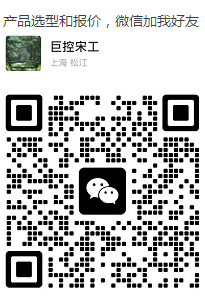




 ,启动/断开网络连接,出现如下图所示“模块已连接”时表示可以远程下载PLC/HMI项目了
,启动/断开网络连接,出现如下图所示“模块已连接”时表示可以远程下载PLC/HMI项目了



